电脑无法识别usb设备怎么办?无法识别解决方法
摘要:在使用电脑时,我们也通常会用我们的其他USB设备与电脑进行连接,读取或共享使用相关数据,但在USB设备与电脑连接时,弹出这个无法识别的问题,...
在使用电脑时,我们也通常会用我们的其他USB设备与电脑进行连接,读取或共享使用相关数据,但在USB设备与电脑连接时,弹出这个无法识别的问题,那么下面我来说下电脑无法识别usb设备怎么办。

方法/步骤
首先,我们在桌面上要找到“我的电脑”这一选项,然后在这个我的电脑图标位置右键,并点选“属性”。

然后,在点选属性选项后弹出一个面板中,我们点击面板中的“硬件”这一选项。进入到这个硬件选项下。
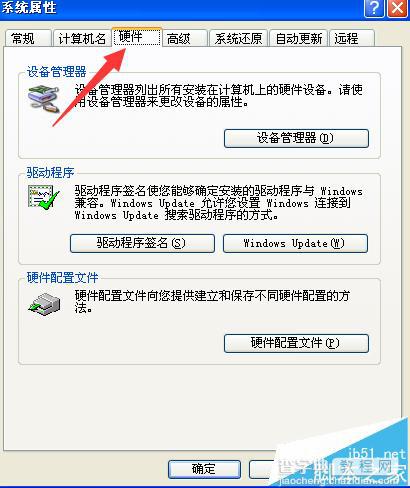
在进入到硬件选项下,我们在它选项下找到“驱动程序签名”这一选项,并点击打开它。
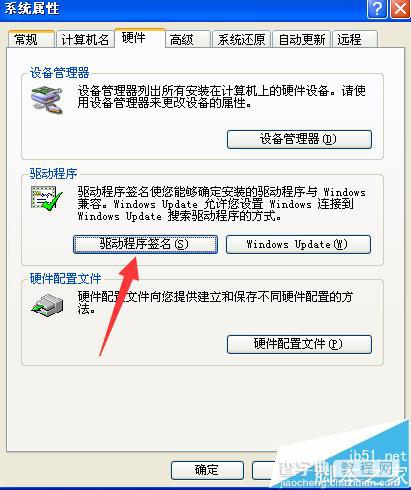
打开驱动程序签名选项后,我们再在它的管理面板中下方的三个选项中,我们点击√选第一个“忽略”选项,然后点击下方的“确定”。
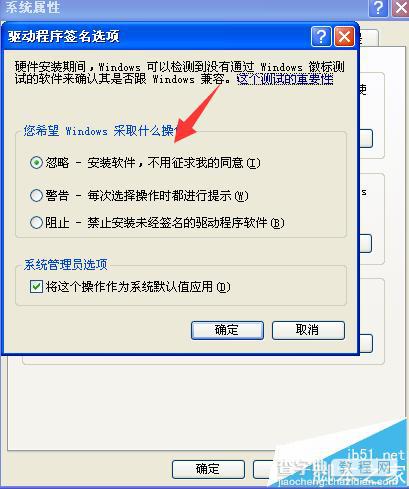
接着,我们返回我的电脑并再次右键一下,这一次我们点击“管理”选项,并在打开后点击面板中的“设备管理器”选项。
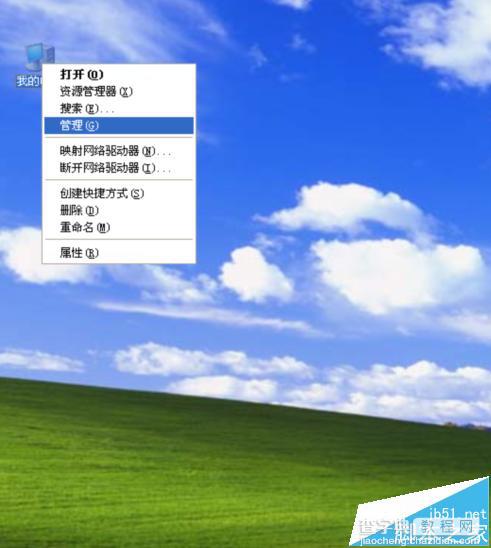
最后,在点击展开设备管理器这一选项后,我们在其右侧选项中找到“通用串行总路线控制器”并点击打开它,然后查看它选项下是否有红色感叹号的选项,如果有,在其选项右键一下并点选“更新驱动程序”即可。
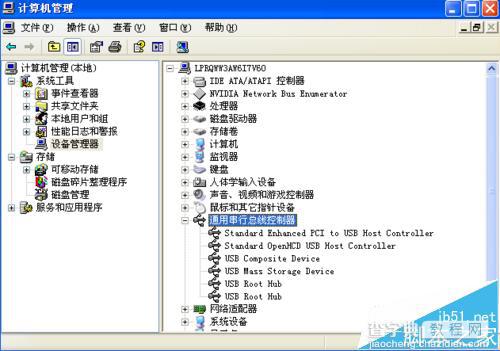
【电脑无法识别usb设备怎么办?无法识别解决方法】相关文章:
★ Win7电脑没有声音怎么办?win7没声音解决方法图文介绍
上一篇:
台式电脑显示器黑屏但灯亮的四种解决办法
